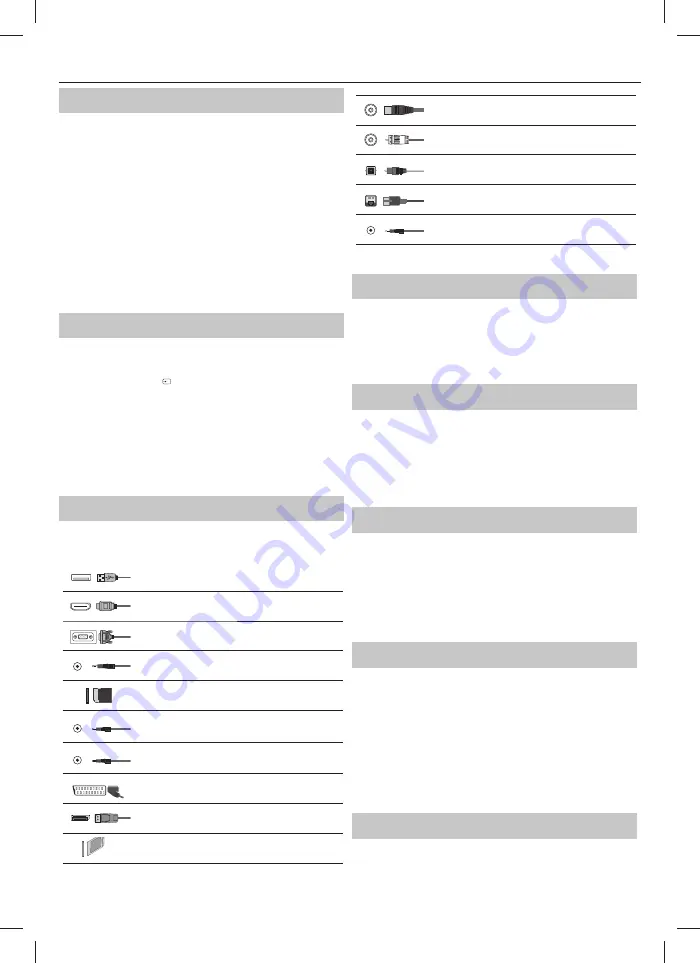
23
TV ovladač
TV ovladač se nachází ve spodním levém rohu na zadní straně TV. Můžete
ho použít místo dálkového ovládání k ovládání většiny funkcí vaší TV.
Zatímco je TV v pohotovostním režimu:
•
krátké stisknutí ovladače - Zapnutí
Během sledování TV:
•
DOPRAVA/DOLEVA - zvýšení/snížení hlasitosti
•
NAHORU/DOLŮ - změna kanálu nahoru/dolů
•
krátké stisknutí - zobrazí se Menu
•
dlouhé stisknutí - Pohotovostní režim O
V menu:
•
DOPRAVA/DOLEVA/NAHORU/DOLŮ - navigace kurzoru v menu na
obrazovce
•
krátké stisknutí - OK/Potvrzení vybrané položky
•
dlouhé stisknutí - zpět do předchozí nabídky
Režim výběru vstupu/zdroje
Přepínání mezi různými vstupy/připojení.
a) Použitím tlačítek na dálkovém ovládání:
1. Stiskněte
[SOURCE/
] – Zobrazí se zdrojová nabídka
2. Stisknutím
[
◄]
nebo [
►
] vyberte požadovaný vstup.
3. Stiskněte
[OK]
b) Použití TV ovladače:
1. Krátkým stisknutím přejdete do menu.
2. Stiskněte ovladač dole a kurzor nastavte na menu ZDROJE.
3. Ovladač stiskněte krátce a přejděte do menu ZDROJE.
4. Pomocí ovladače vyberte požadovaný vstup/zdroj.
5. Krátkým stisknutím ovladače provedete výběr vstupu/zdroje
Připojení
Typy konektorů, které jsou k dispozici pro různé
modely naleznete v tabulce na stránce 68.
USB
USB Vstup 1, 2
HDMI 1, 2, 3 in
HDMI Vstup 1, 2, 3
VGA (PC)*
VGA PC vstup
VGA (PC) Audio In*
3.5mm PC audio vstup
SD
Čtečka karty SD
*
Karta SD Vstup
Mini AV
Video vstup a Komponent/Video audio vstup
Mini YPbPr
Mini Komponent HD vstup
SCART*
SCART vstup
Mini SCART*
Mini SCART vstup
CI Card IN
CI konektor
RF In
RF/TV Vstup TV Antény
Sat In
Satelitní vstup
Digital Optical Audio Out
Digitální optický audio výstup
RJ 45
Ethernet/LAN
HEADPHONES
3.5mm sluchátkový výstup
* - pouze pro vybrané modely
Navigace v TV nabídce
Do menu se dostanete stisknutím tlačítka [MENU] na dálkovém ovladači.
Do nabídky se dostanete stisknutím [OK]. Chcete-li změnit jakékoli výchozí
nastavení, použijte tlačítka pro
▲/▼/◄/►
rolování. Jakékoliv nastavení
potvrdíte tlačítkem [OK]. Menu můžete kdykoliv opustit stiskem tlačítka
[EXIT].
Netfl ix
Přední internetová televizní síť. Nabízí tisíce fi lmů a TV pořadů, včetně
originálních seriálů, dokumentů a fi lmů. Členové si mohou obsah
přehrávat, pozastavit a obnovit, bez jakýchkoli reklam nebo závazků. Do
této aplikace se můžete přihlásit pomocí svého stávajícího účtu Netfl ix.
Nemáte-li účet Netfl ix, můžete se zaregistrovat prostřednictvím této
aplikace nebo ofi ciální webové stránky Netfl ix.
YouTube
Aplikace pro sdílení videí vám umožňuje objevovat a sledovat originálně
vytvářená videa.
POZNÁMKA
: Aby aplikace YouTube fungovala, je třeba, abyste na
TV nastavili správné datum a čas. Více informací o nastavení data/
času na TV naleznete v kapitole tohoto návodu k použití s názvem
ČAS. Ujistěte se, že vaše síť neblokuje přístup k YouTube a že rychlost
připojení k internetu dostačuje k prohlížení obsahu YouTube.
Další aplikace
Obsahuje nejběžněji používané aplikace, nabízí rychlý a snadný přístup.
AQUOS NET+
- Otevře portál Sharp SMART.
Weather
- Aplikace s předpověďmi počasí AccuWeather.
Prohlížeč
- Aplikace pro přístup k webovým stránkám
prostřednictvím internetu. Navigace v prohlížeči:
–
CH+
- přechod o stránku nahoru
–
CH-
- přechod o stránku dolů
–
Red Button
- zobrazit/skrýt lištu menu prohlížeče
–
Yellow Button
- Přiblížení
–
Blue Button
- Oddálení
Vstupy
Z tohoto menu můžete přepnout vstupní signál na jiný zdroj/připojené
zařízení.
94.
















































